
7_Colybrix – Jewel – Inge-Lore’s Tutoriale
Jewel
Inge-Lore 11.05.2020
.
.
.
.
das Copyright der deutschen Übersetzung liegt alleine bei mir,Inge-Lore.
Es ist nicht erlaubt,mein Tutorial zu kopieren oder aufanderen Seiten zum download anzubieten.Mein Material habe ich aus diversen Tubengruppen.
Das Copyright des Materials liegt alleine beim jeweiligen Künstler.
Sollte ich ein Copyright verletzt haben,sendet mir bitte eine E-Mail.
Ich danke allen Tubern für das schöne Material,
ohne das es solche schönen Bilder gar nicht geben würde.
Mein besonderer Dank geht an Alex Prihodko für die schöne Personentube.
Ich habe das Tutorial mit PSP 2019 gebastelt,aber es sollte auch mit allen anderen Varianten zu basteln gehen.
*****************************************************
Hier werden meine Tutoriale getestet
Graphic Plus–Cross Shadow
Plugin Galaxy–Instant Mirror
AP 01 [Innovations] Lines – SilverLining
meine ist von Alex Prihodko und du bekommst sie HIER
****************************************************
Vorwort !!
Weil man bei den neuen PSP Versionen nicht mehr so einfach spiegeln kann,
Mach es dir auch einfach und installiere dir die Skripte !!
****************************************************
andernfalls schreibe ich es dazu.
Zum Originaltut
.
.
.
Punkt 1
Schiebe die Selection in den Auswahlordner.
Such dir aus deinen Tuben eine helle und dunkle Farbe.
Öffne ein neues Blatt 900 x 500 Px–mit diesem Verlauf füllen.
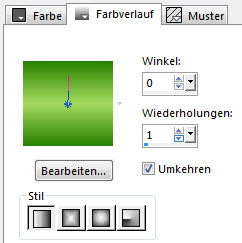
Einstellen–Unschärfe–Gaußsche Unschärfe mit 20
Ebene duplizieren
Bild–frei drehen 45° rechts
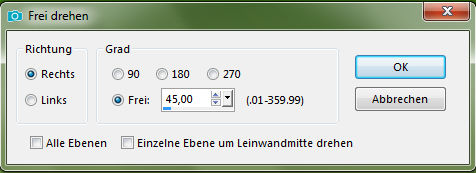
Punkt 2
Ebene duplizieren–vertikal spiegeln
Deckkraft 75%–sichtbar zusammenfassen
Kanteneffekte–2x nachzeichnen
Plugins–Graphic Plus–Cross Shadow
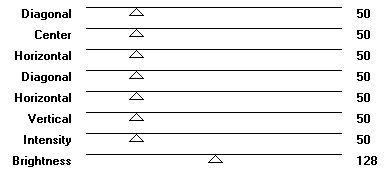
Bildeffekte–Nahtloses Kacheln
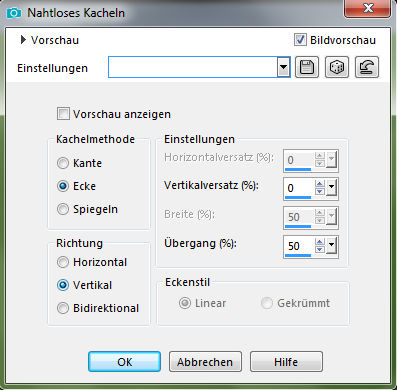
Ebene vertikal spiegeln
Punkt 3
Plugins–Plugin Galaxy–Instant Mirror
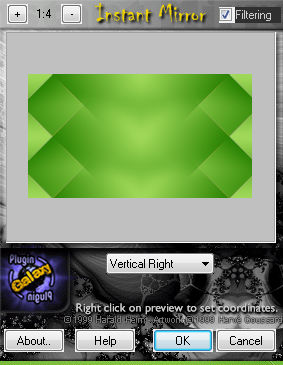
Auswahl–Auswahl laden/speichern–Auswahl aus Datei laden
Auswahl *Selection 1 Jewel* laden
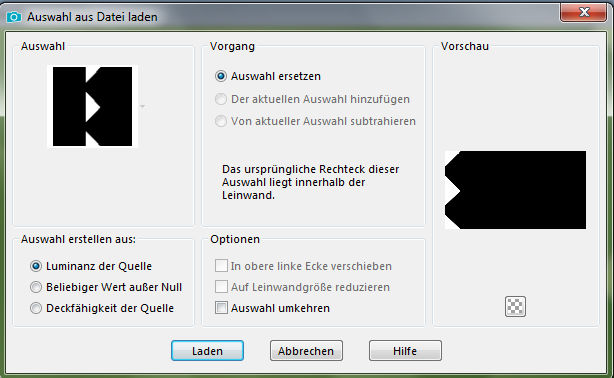
in Ebene umwandeln
Plugins–AP 01 [Innovations] Lines – SilverLining
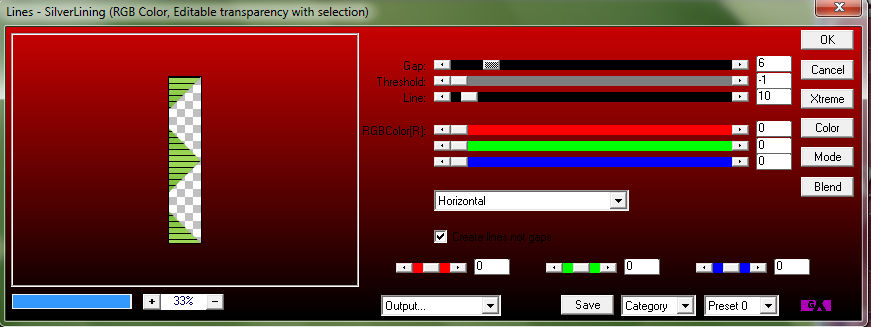
Punkt 4
Auswahl aufheben–duplizieren
vertikal spiegeln–nach unten zusammenfassen
Schlagschatten 0/0/80/30
Mischmodus Multiplikation oder was dir gefällt
neue Ebene–mit weiß füllen
Ebenen–Maskenebene aus Bild
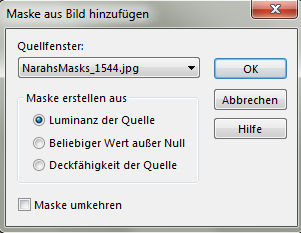
Punkt 5
Kanteneffekte–nachzeichnen
zusammenfassen–Gruppe zusammenfassen
Mischmodus Luminanz (V) oder was dir gefällt
Plugins–Graphic Plus–Cross Shadow wdh.
kopiere deine Hintergrundtube–einfügen auf dein Bild
passe evtl.die Größe an–scharfzeichnen–Deckkraft 70%
Punkt 6
Neue Ebene–mit weiß füllen
Ebenen–Maskenebene aus Bild
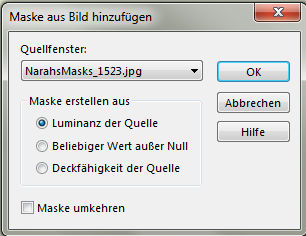
Kanteneffekte–nachzeichnen
zusammenfassen–Gruppe zusammenfassen
Mischmodus Luminanz (V) oder was dir gefällt
geh auf die unterste Ebene–kopieren
Punkt 7
Rand hinzufügen–1 Px dunkle Farbe
Auswahl alles
Rand hinzufügen–10 Px weiß oder helle Farbe
Schlagschatten wdh
Auswahl alles
Rand hinzufügen–5 Px dunkle Farbe
Punkt 8
Auswahl umkehren
Plugins–Graphic Plus–Cross Shadow Standard
Auswahl aufheben
Rand hinzufügen–15 Px weiß
Auswahl alles
Rand hinzufügen–20 Px weiß
Punkt 9
Auswahl umkehren–einfügen in die Auswahl
Gaußsche Unschärfe mit 5
Einstellen–Helligkeit und Kontrast–Helligkeit/Kontrast
(ich habe bei Helligkeit auf -54 gestellt,war mir sonst zu dunkel)
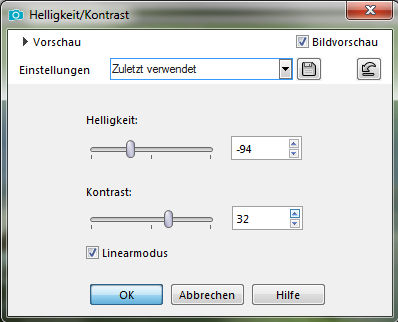
Auswahl umkehren
Schlagschatten 2x wdh.–Auswahl aufheben
Punkt 10
Kopiere deine Personentube–einfügen auf dein Bild
passe die Größe an–scharfzeichnen
Schlagschatten wdh. (oder -6/10/50/30)
kopiere deine Blumentube–einfügen auf dein Bild
passe die Größe an–scharfzeichnen
Schlagschatten wdh.
Punkt 11
Kopiere den Text–einfügen auf dein Bild
an eine passende Stelle schieben
Schlagschatten 2/2/100/2
Rand hinzufügen–1 Px dunkle Farbe
verkleinere dein Bild auf 950 Px Breite–evtl.scharfzeichnen
setz dein WZ und das Copyright aufs Bild
zusammenfassen und als jpg speichern.












